Lenovo ideapad 320S-15ABR, ideapad 320S-15AST User Guide [tr]
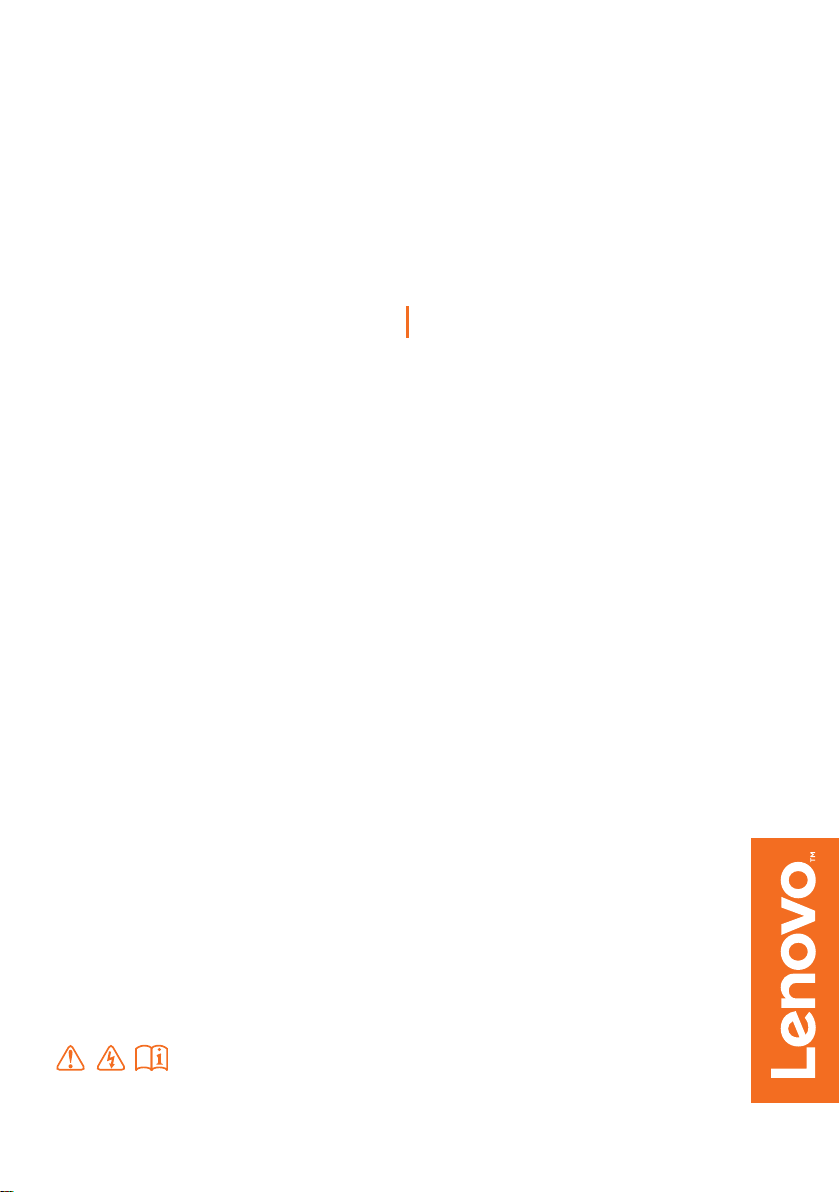
Lenovo ideapad 320S
ideapad 320S-15ABR
ideapad 320S-15AST
Kullanıcı Kılavuzu
Bilgisayarınızı kullanmadan önce içindeki] güvenlik
önlemleri ve önemli ipuçlarını okuyun.
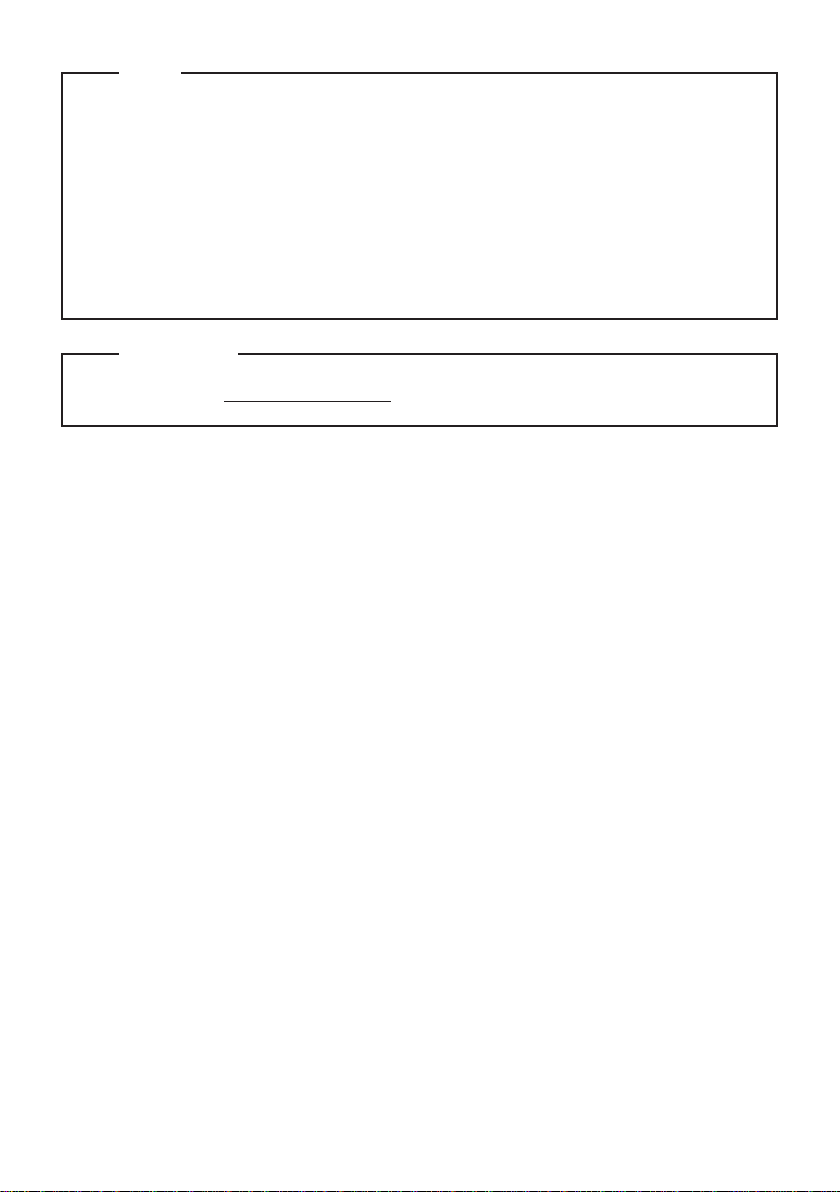
Notlar
• Ürünü kullanmadan önce Lenovo Güvenlik ve Genel Bilgiler Kılavuzu okuyun.
• Bu kılavuzdaki bazı yönergelerde Windows® 10 Başka bir Windows işletim sistemi kullanıyorsanız,
bazı işlemler biraz farklı olabilir. Başka işletim sistemleri kullanıyorsanız, bazı işlemler sizin için
geçerli olmayabilir.
• Bu kılavuzda açıklanan özellikler birçok model için aynıdır. Bazı özellikler bilgisayarınızda
bulunmayabilir veya bilgisayarınızda bu kılavuzda açıklanmayan özellikler bulunabilir.
• Bu kılavuzda kullanılan şekiller, aksi belirtilmediği sürece Lenovo ideapad 320S-15AST’e aittir.
• Bu el kitabındaki çizimler, gerçek ürüne göre farklılık gösterebilir. Böyle bir durumda, gerçek ürünü
dikkate alın.
Yasal Bildirim
• Ayrıntılı bilgi için http://support.lenovo.com adresinin Guides & Manuals bölümüne bakın.
Birinci Baskı (Haziran 2017)
© Copyright Lenovo 2017.
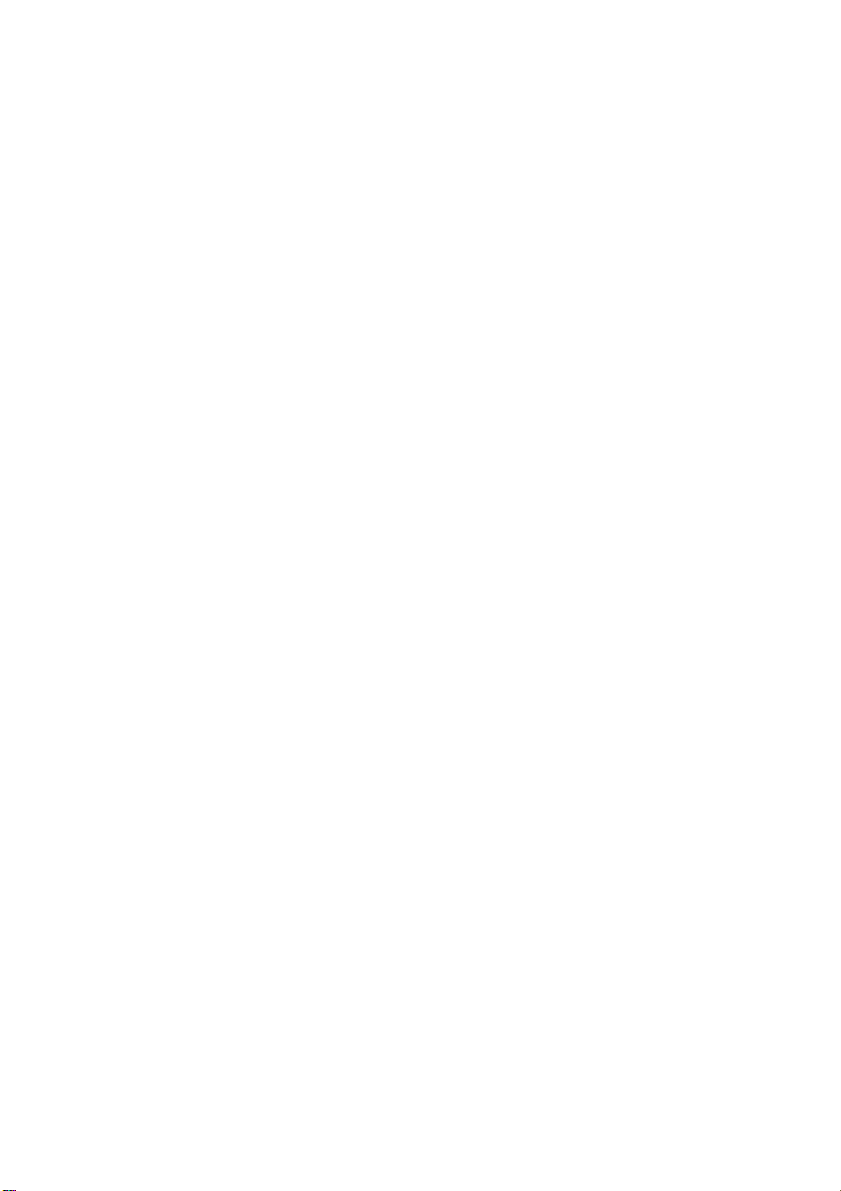
İçindekiler
Bölüm 1. Bilgisayarınızı tanıyın ....................................................................................................... 1
Üstten görünüm
Sol taraftan görünüm
Sağ taraftan görünüms
Alttan görünüm
Bölüm 2. Windows 10’u kullanmaya başlayın .............................................................................. 10
İşletim sistemini ilk defa yapılandırma
İşletim sistemi arabirimi
Bilgisayarınızı uyku moduna alma veya kapatma
Görev ve masaüstü yönetimi
Kablosuz ağ bağlantısı
Bölüm 3. Recovery sistemi............................................................................................................. 16
Reset this PC (Bu bilgisayarı sıfırlayın)
Bölüm 4. Sorun Giderme ................................................................................................................ 17
Sıkça sorulan sorular
Sorun Giderme
Ek A. İthalatçı – İmalatçı/Üretici Firma Bilgileri ve Diğer Bilgiler................................................ 23
Ek B. Servis İstasyonları ve Yedek Parça Malzemelerinin Temin Edileceği Adresler............... 25
Ticari Markalar................................................................................................................................. 29
................................................................................................................................................ 1
........................................................................................................................................ 5
..................................................................................................................................... 7
................................................................................................................................................ 9
.......................................................................................................... 10
................................................................................................................................ 10
......................................................................................... 12
.......................................................................................................................... 14
................................................................................................................................... 15
........................................................................................................ 16
...................................................................................................................................... 17
............................................................................................................................................... 19
i
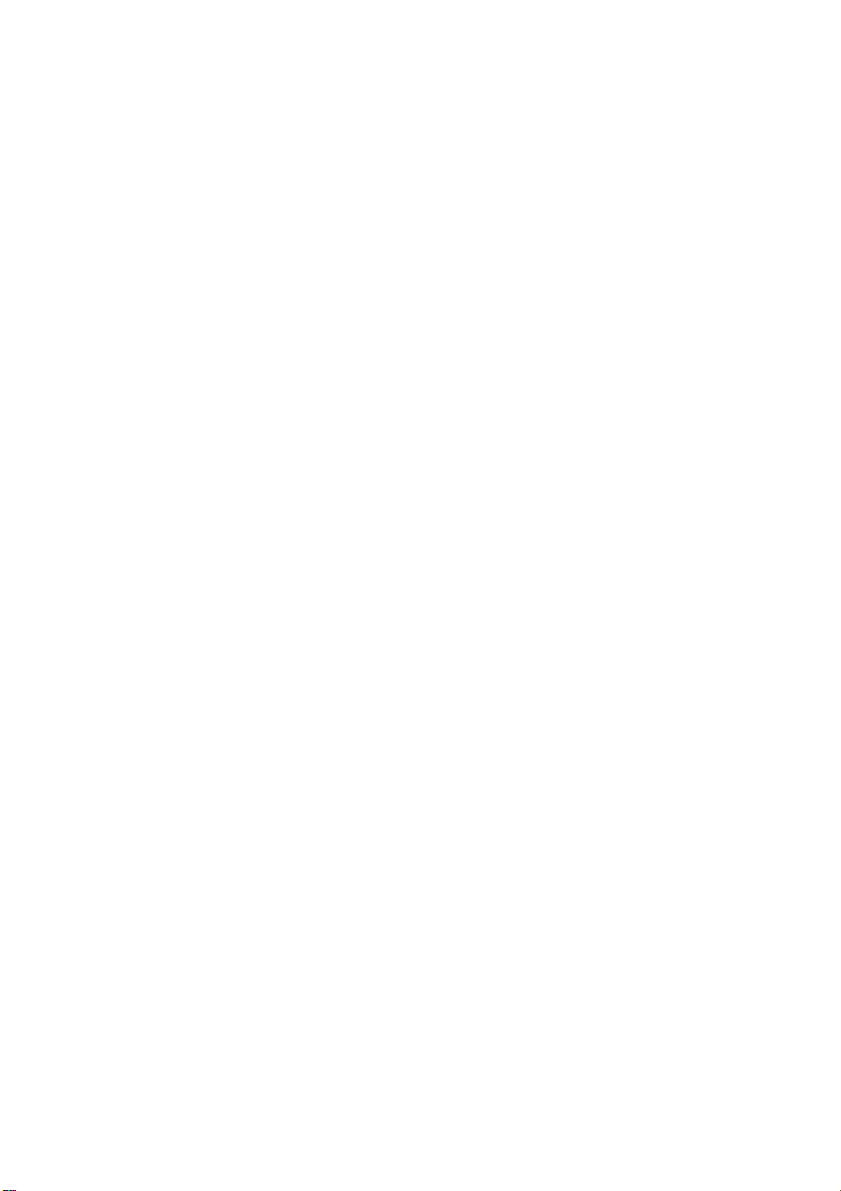
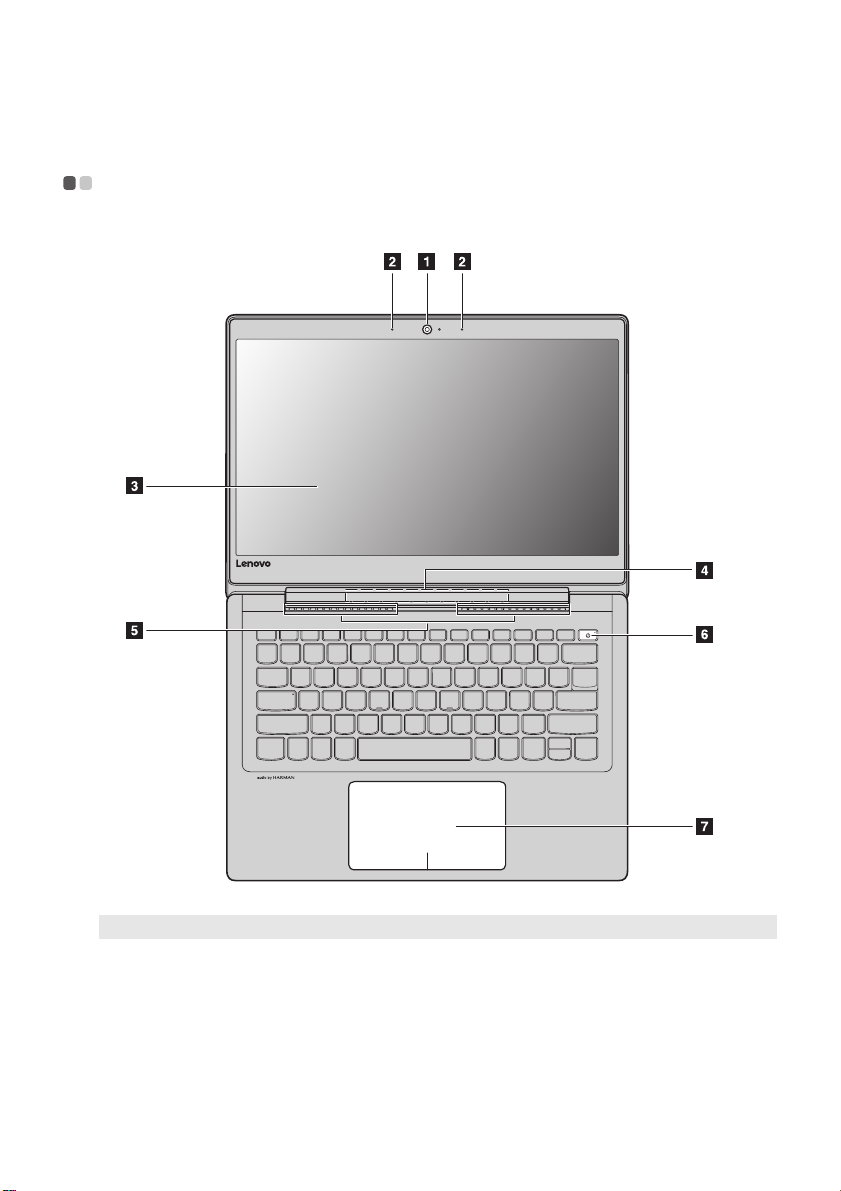
Bölüm 1. Bilgisayarınızı tanıyın
Üstten görünüm - - - - - - - - - - - - - - - - - - - - - - - - - - - - - - - - - - - - - - - - - - - - - - - - - - - - - - - - - - - - - - - - - - - - - - - - - - - - - - - - - - - - - - - - - - - - - - - - - - - - - - - -
Not: Noktalı alanlar dışarıdan görünmeyen parçaları göstermektedir.
Dikkat:
• Ekran panelini 180 dereceden fazla açmayın. Ekran panelini kapatırken, ekran paneliyle klavye arasında kalem vb.
herhangi bir eşya bırakmamaya dikkat edin. Aksi takdirde, ekran paneli hasar görebilir.
1
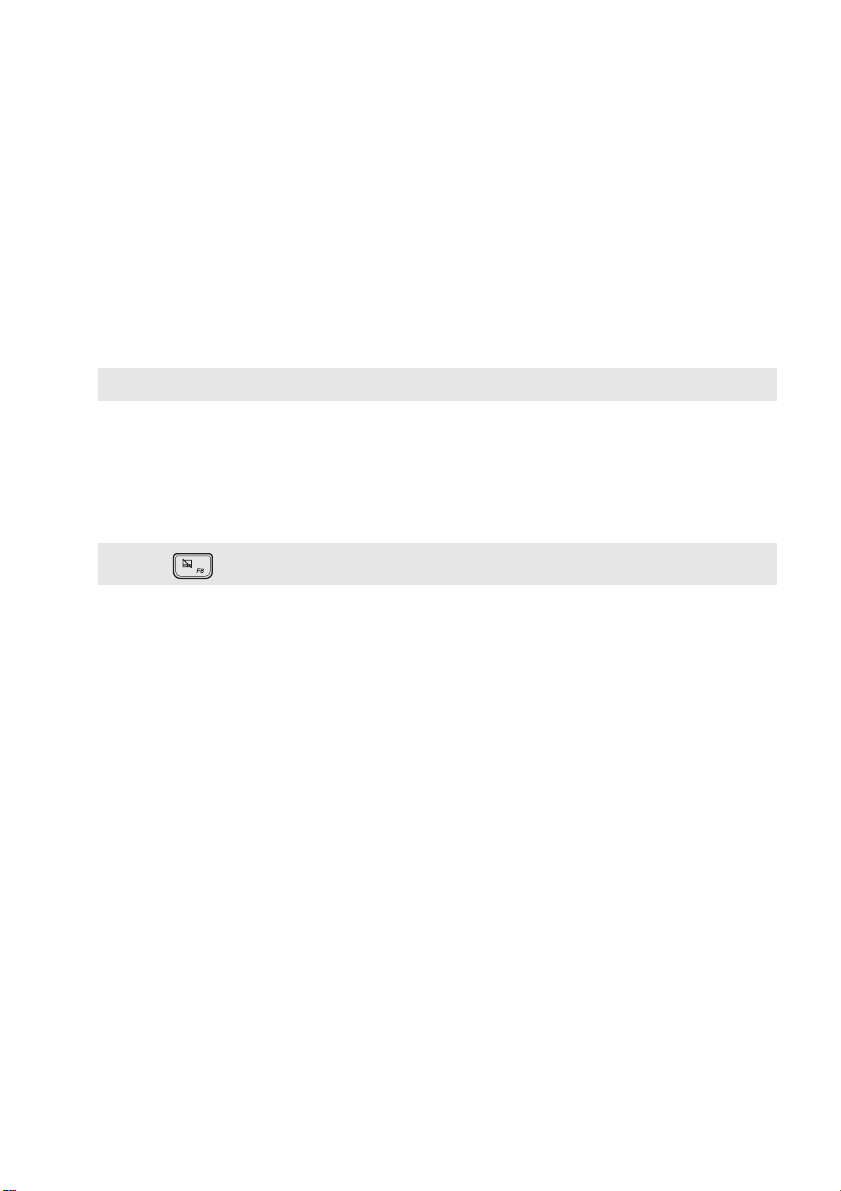
Bölüm 1. Bilgisayarınızı tanıyın
Entegre kamera
a
Dahili mikrofon
b
Bilgisayar ekranı
c
Kablosuz LAN antenleri
d
Havalandırma yuvaları
e
Not: Havalandırma yuvalarının tıkanmadığından emin olun, aksi halde bilgisayar aşırı ısınabilir.
Güç düğmesi
f
Dokunmatik yüzey
g
Not: F6 ( ) tuşuna basarak dokunmatik yüzeyi etkinleştirebilir/devre dışı bırakabilirsiniz.
Video iletişimi veya fotoğraf çekmek için kamerayı kullanın.
Video konferans, sesli anlatım veya ses kaydı için kullanılmak üzere sesleri
yakalar.
Mükemmel görsel çıktı sağlar.
Kablosuz radyo sinyallerini göndermek ve almak için kablosuz LAN adaptörüne
bağlanır.
Dahili ısıyı dağıtır.
Bilgisayarı açmak için bu düğmeye basın.
Dokunmatik yüzey klasik fare gibi çalışır.
Dokunmatik yüzey: İşaretçiyi ekran üzerinde hareket ettirmek için, parmak
ucunuzu panelin üzerinde işaretçinin hareket etmesini istediğiniz yönde gezdirin.
Dokunmatik yüzey düğmeleri: Sol/sağ taraf klasik sol/sağ fare düğmesiyle aynı
işlevlere sahiptir.
2
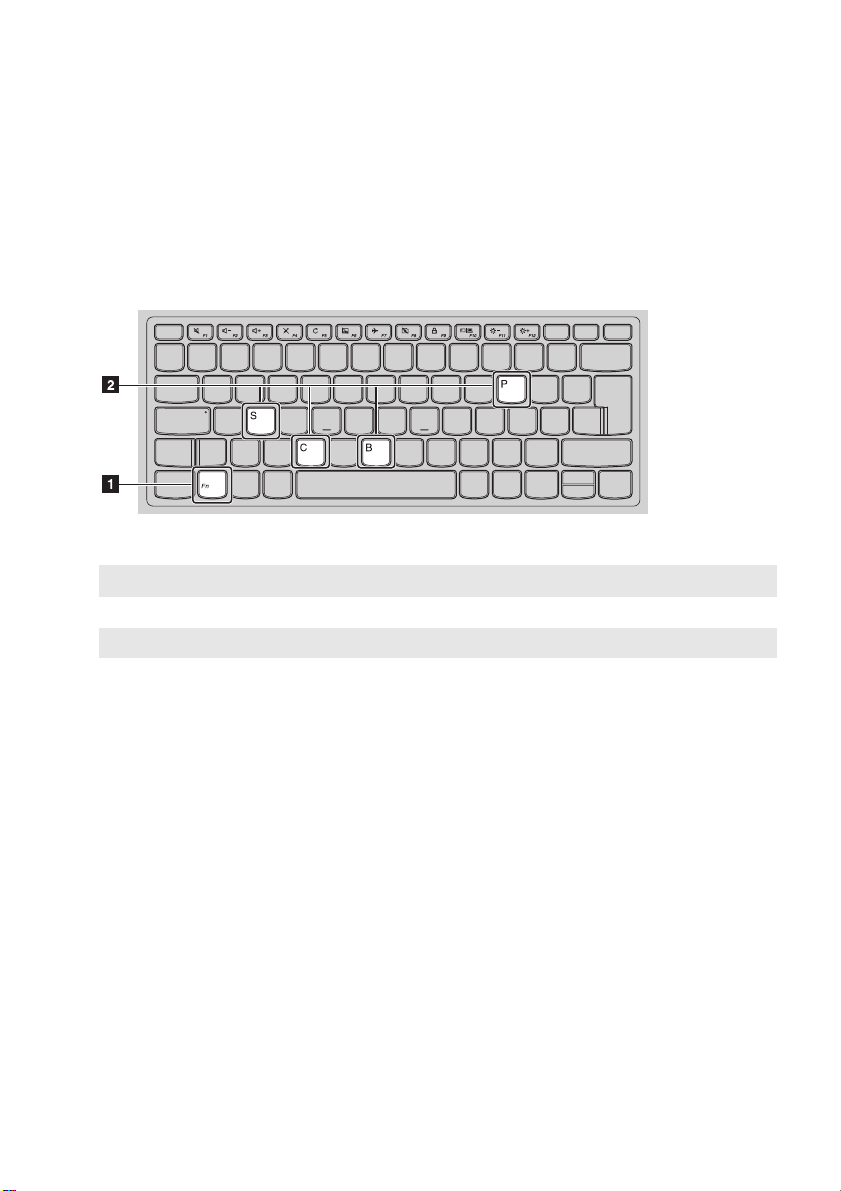
Bölüm 1. Bilgisayarınızı tanıyın
b
Klavyeyi kullanma
İşlev tuşu kombinasyonları
İşlev tuşlarının kullanılmasıyla operasyonel özellikleri hemen değiştirebilirsiniz. Bu işlevi kullanmak için,
a
Fn tuşunu basılı tutun; sonra işlev tuşlarından birine basın.
Aşağıda her bir işlev tuşunun özellikleri açıklanmaktadır.
Fn + B: Kesme işlevini etkinleştirir.
Fn + P: Duraklatma işlevini etkinleştirir.
Fn + C: Kaydırma kilidini etkinleştirir/devre dışı bırakır.
Fn + S: Sistem talebini etkinleştirir.
3
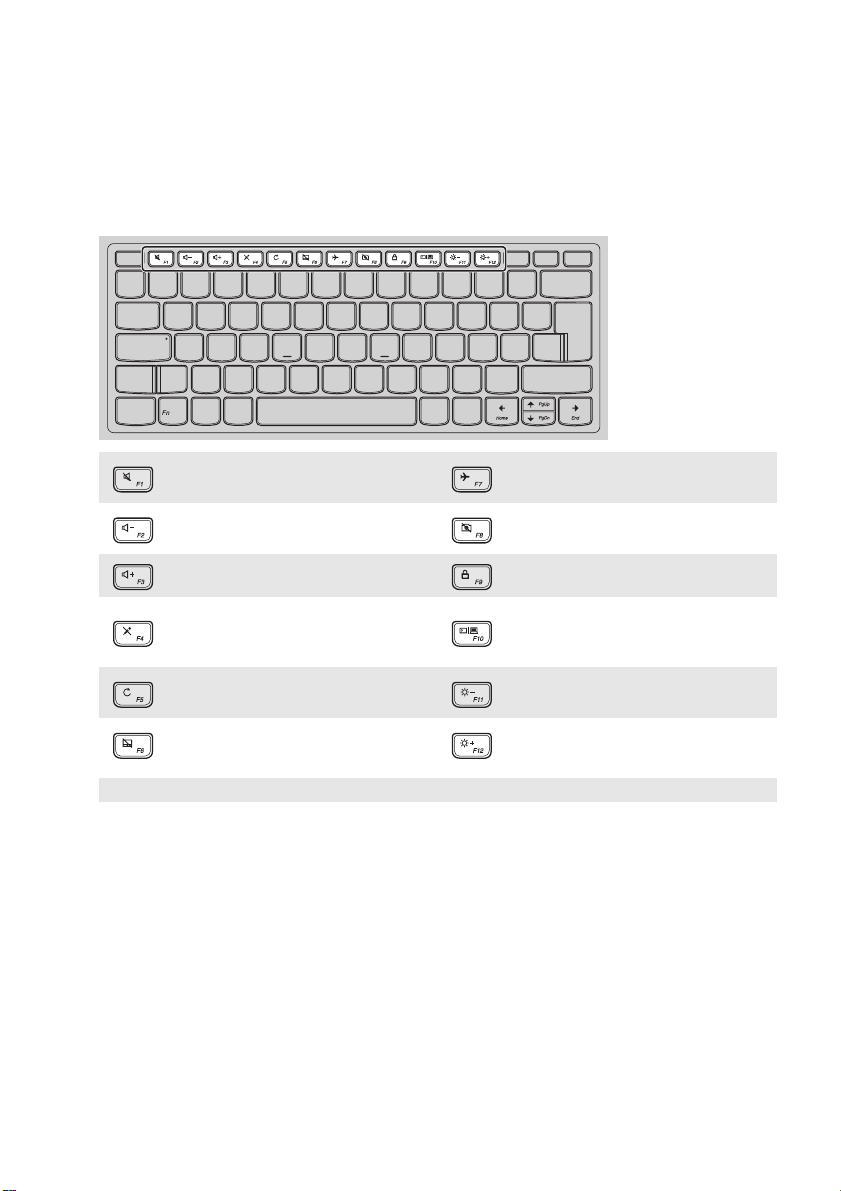
Bölüm 1. Bilgisayarınızı tanıyın
Kısayol Tuşları
Uygun kısayol tuşlarına basarak belli sistem ayarlarına hızla erişebilirsiniz.
: Sesi kapatır/açar. :
: Ses düzeyini azaltır. :
: Ses düzeyini artırır. : Ekranı kilitler.
Mikrofonu etkinleştirir/devre dışı
:
bırakır.
Masaüstünü veya o anki etkin
:
pencereyi yeniler.
Dokunmatik yüzeyi etkinleştirir/
:
devre dışı bırakır.
Not: Kısayol tuşu fonksiyonunu etkinleştirmek/devre dışı bırakmak için Lenovo Setting kullanabilirsiniz.
Uçak modunu etkinleştirir/devre dışı
bırakır.
Entegre kamerayı etkinleştirir/devre
dışı bırakır.
Ekranın bilgisayar ve harici
:
görüntüleme aygıtı arasında geçiş
yapmasını sağlar.
: Ekran parlaklığını azaltır.
: Ekran parlaklığını arttırır.
4
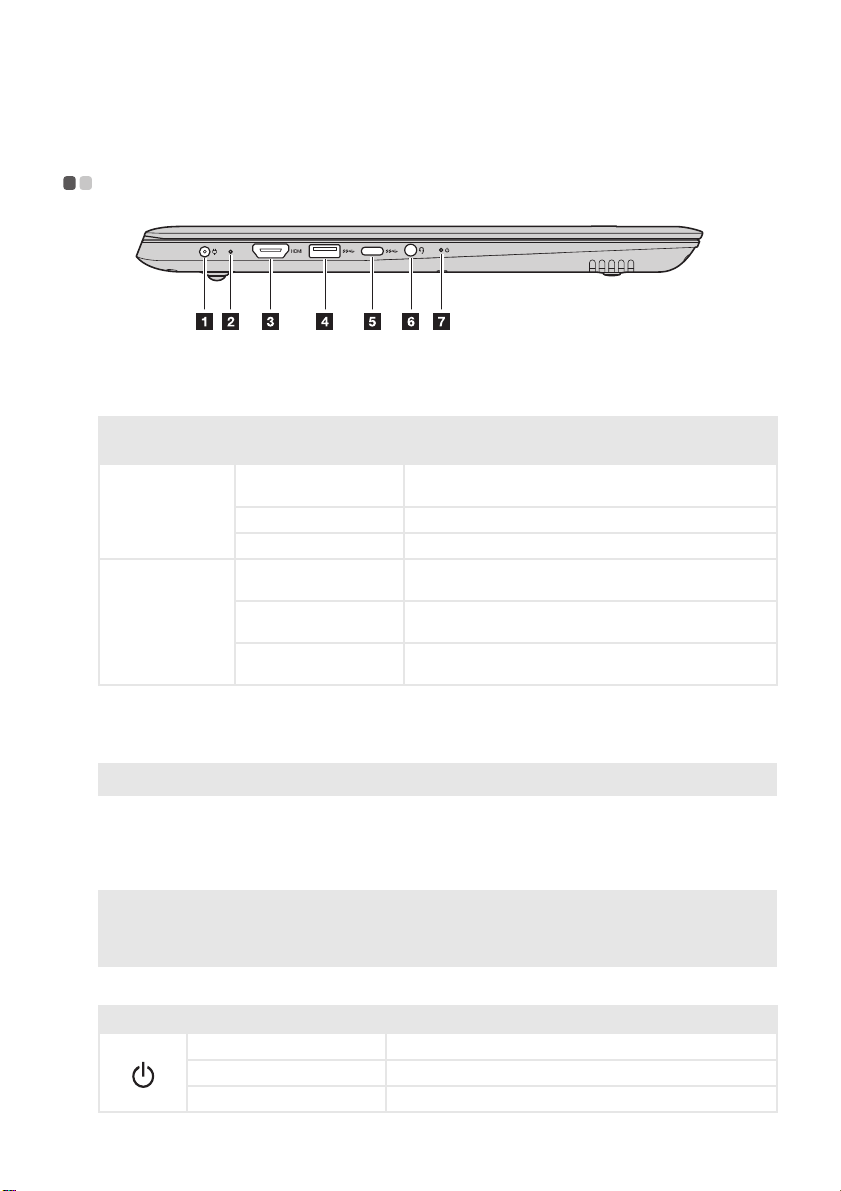
Bölüm 1. Bilgisayarınızı tanıyın
Sol taraftan görünüm - - - - - - - - - - - - - - - - - - - - - - - - - - - - - - - - - - - - - - - - - - - - - - - - - - - - - - - - - - - - - - - - - - - - - - - - - - - - - - - - - - - - - - - - - - -
AC güç adaptörü girişi
a
Pil durumu göstergesi
b
AC güç adaptörü
durumu
Bağlı değil
Bağlı
HDMI bağlantı noktası
c
USB 3.0 bağlantı noktası
d
Not: Ayr ıntılar için bkz. “USB cihazları bağlama” sayfa 6.
C-Tipi bağlantı noktası
e
Karma ses girişi
f
Notlar:
• Karma ses girişi geleneksel mikrofonları desteklemez.
• Farklı endüstri standartları nedeniyle üçüncü taraf kulaklıklar veya mikrofon-kulaklık setleri bağlanırsa kayıt işlevi
desteklenmeyebilir.
Güç durumu göstergesi
g
Gösterge durumu Anlamı
Kapalı
Sabit sarı Pilin %5 ila %20 oranında şarjı vardır.
Hızlı sarı yanıp sönüyor Pilin şarjı %1 ile %5 arasındadır.
Ya va ş sarı yanıp sönüyor
Ya va ş beyaz yanıp sönüyor
Sabit beyaz
AC güç adaptörüne bağlanır.
Bilgisayar uyku modundadır veya kapalıdır; Pilin şarjı %20’nin
üstündedir.
Pil şarj oluyordur. Pilin şarj oranı %20’ye ulaştığında, gösterge
beyaz yanıp sönmeye başlar.
Pilin şarjı %20 ile %80 arasındadır ve pil hala şarj oluyordur.
Pil, %80 şarj seviyesine eriştiğinde
Pilin şarjı %80’in üstündedir; şarj işlemi, pil tamamen şarj
oluncaya kadar devam eder.
TV veya harici ekran gibi HDMI girişine sahip cihazlara bağlanır.
USB cihazlara bağlanır.
C-Tipi bağlantı noktası aşağıdakileri destekler:
• USB 2.0
• USB 3.0
Kulaklıklara bağlanır.
ışığın yanıp sönmesi durur.
Sembol Gösterge durumu Anlamı
Açık (sürekli beyaz) Bilgisayar açıktır.
Yan ıp sönme Bilgisayar uyku modundadır.
Kapalı Bilgisayar kapalıdır.
5
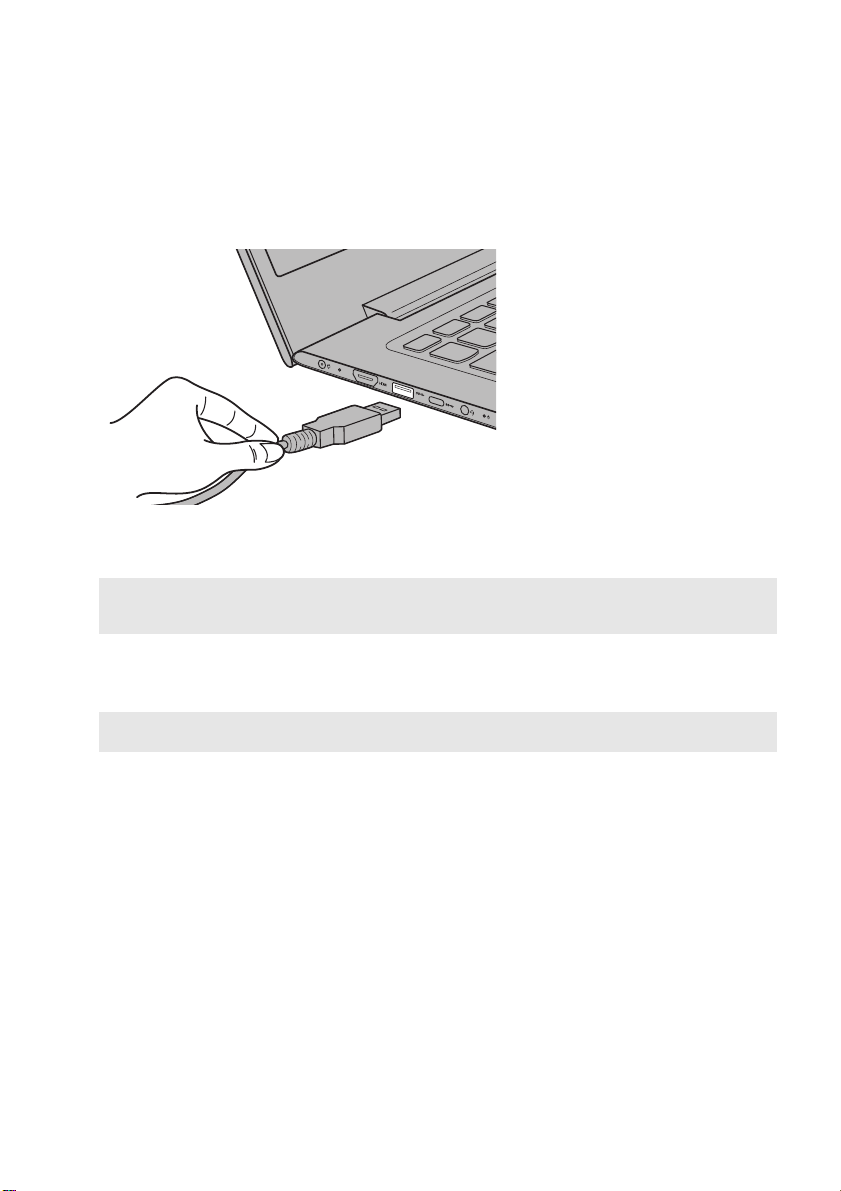
Bölüm 1. Bilgisayarınızı tanıyın
USB cihazları bağlama
USB ucunu (Tip A) bilgisayarınızın USB bağlantı noktasına takarak bilgisayarınıza bir USB aygıtı
bağlayabilirsiniz.
Bilgisayarınızdaki belli bir USB bağlantı noktasına ilk defa USB cihazı taktığınızda, Windows otomatik
olarak o cihaza ait sürücüyü yükler. Sürücü yüklendikten sonra, başka adımlar gerçekleştirmeden cihazı
ayırabilir ve yeniden bağlayabilirsiniz.
Not: Tipik olarak, bağladıktan sonra Windows yeni bir cihaz algılar ve ardından sürücüyü otomatik olarak yükler.
Ancak, bazı cihazları bağlamadan önce sürücüyü yüklemeniz gerekebilir. Cihazı bağlamadan önce cihaz üreticisi
tarafından sağlanan belgeleri kontrol edin.
USB depolama cihazının bağlantısını kesmeden önce, bilgisayarın o cihaza veri aktarımını bitirdiğinden
emin olun. Bağlantıyı kesmeden cihazı kaldırmak için önce Windows bildirim alanındaki Donanımı
Güvenle Kaldırın ve Ortamı Çıkartın simgesini tıklayın.
Not: USB cihazınız güç kablosu kullanıyorsa, bağlamadan önce cihazı güç kaynağına bağlayın. Aksi takdirde, cihaz
tanınmayabilir.
6
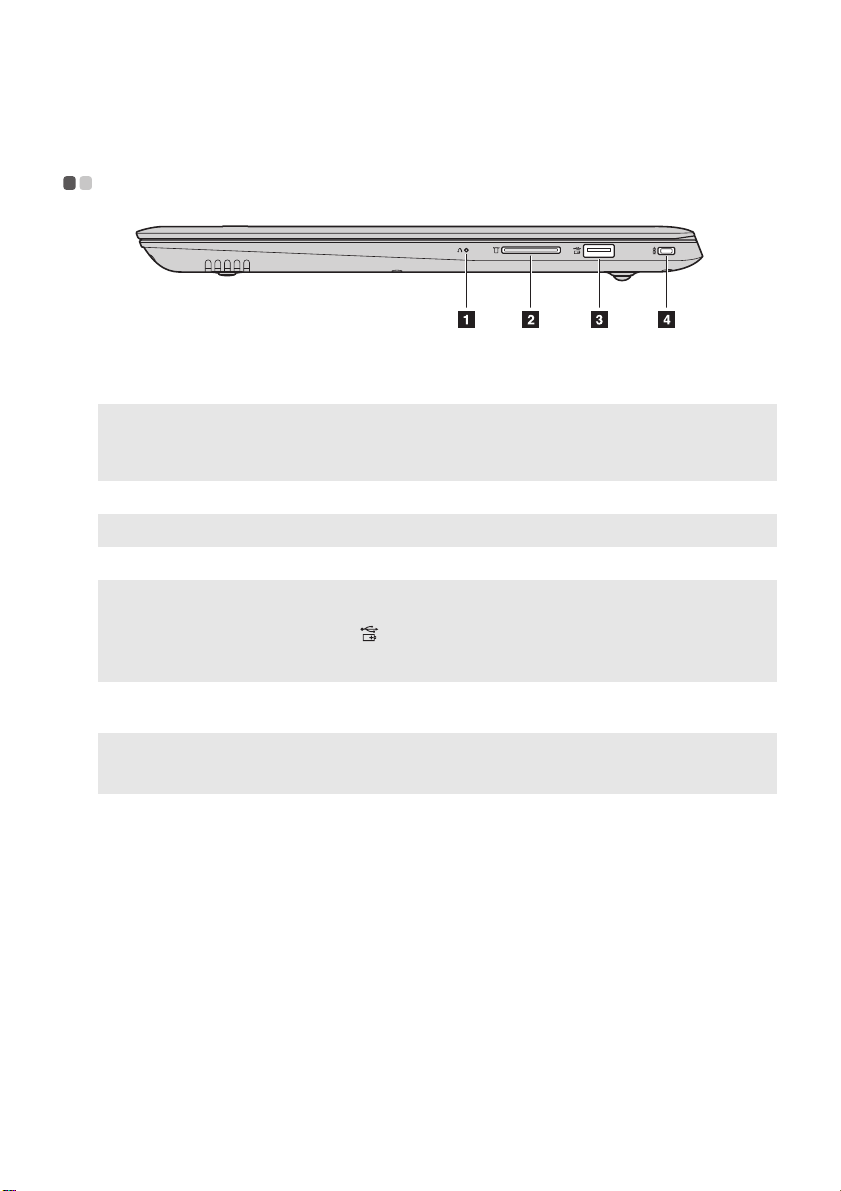
Bölüm 1. Bilgisayarınızı tanıyın
Sağ taraftan görünüms - - - - - - - - - - - - - - - - - - - - - - - - - - - - - - - - - - - - - - - - - - - - - - - - - - - - - - - - - - - - - - - - - - - - - - - - - - - - - - - - - - - - - - -
Novo düğmesi
a
Notlar:
• Novo düğmesine hafifçe bastırmak için açılmış bir kağıt ataşının ucunu (veya ucu sivri olmayan benzer bir cismi)
kullanabilirsiniz.
• Ayr ıntılar için bkz. “Recovery sistemi” sayfa 16.
Bellek kartı yuvası
b
Not: Ayr ıntılar için bkz. “Bellek kartlarını kullanma (birlikte verilmez)” sayfa 8.
USB 2.0 bağlantı noktası
c
Notlar:
• Bilgisayar açıldığında, USB bağlantı noktası şarj işlevini destekler.
• Pil %20’den fazla şarja sahip olduğunda, simgesi olan USB bağlantı noktası, bilgisayar kapalıyken harici USB
cihazları şarj edebilir.
• Ayr ıntılar için bkz. “USB cihazları bağlama” sayfa 6.
Kensington mini güvenlik
d
Bilgisayarınız kapalı konumdayken, recovery sistemi'ni veya BIOS kurulum
yardımcı programını başlatmak veya önyükleme menüsüne girmek için bu
düğmeye basın.
Bellek kartları (birlikte verilmez) için uygundur.
USB cihazlara bağlanır.
Kensington MiniSaver™ Mobile (veya uyumlu) kilidin takılması için.
yuvası
Not: Kilit tedarik edilmez. Kilit alındığı zaman, Cleat™ kilitleme mekanizması kullandığından emin olun ve satın
almadan önce kilitle uyumluluğunu kontrol edin. T-Bar™ kilitleme mekanizması kullanan bir kilit, Kensington
mini güvenlik yuvası ile uyumlu değildir.
7
